Autocad bị lỗi - Nguyên nhân và cách khắc phục

Với những người làm trong lĩnh vực thiết kế, nên biết cách khắc phục Autocad bị lỗi cơ bản để có thể chủ động trong công việc. Theo đó, trường hợp lỗi xảy ra vì bất cứ nguyên nhân nào cũng sẽ gây cản trở trong quá trình thiết kế. Sau đây Sforum sẽ tổng hợp cho bạn nhận biết nguyên nhân và các cách sửa lỗi Autocad bị lỗi lỗi bản quyền, font chữ, không mở được, lỗi quyền truy cập bị hạn chế,...
Autocad bị lỗi bản quyền
Lỗi bản quyền trong Autocad thường xuất hiện khi phần mềm không thể xác minh được giấy phép sử dụng của người dùng. Nguyên nhân có thể là do giấy phép hết hạn, cài đặt Autocad không đúng, bản lậu hoặc vấn đề về kết nối internet,...
Để khắc phục khi Autocad bị lỗi bản quyền, người dùng cần kiểm tra lại thông tin giấy phép, đảm bảo rằng giấy phép vẫn còn hiệu lực và được cài đặt đúng cách. Nếu sử dụng phiên bản crack, người dùng nên cân nhắc chuyển sang phiên bản chính hãng để nhận được hỗ trợ chính thức từ Autodesk. Với trường hợp phần mềm Autocad đã lỗi thời và không đáp ứng được các yêu công việc, bạn hãy cập nhật lên phiên bản mới hơn.

Autocad bị lỗi font chữ
Lỗi font chữ thường xuất hiện khi mở một bản vẽ được tạo trên một máy tính khác hoặc sử dụng một bộ font không được cài đặt trên hệ thống hiện tại. Để khắc phục lỗi font trên phần mềm Autocad, người dùng có thể thực hiện như sau:
Bước 1: Trước hết, cần kiểm tra chính xác font Autocad đang bị lỗi là font nào. Hãy click một chữ bị lỗi font, chọn biểu tượng chữ A như hình để mở hộp thoại Text Style. Lúc này, việc của bạn là cần nhớ Font Name đang bị lỗi.
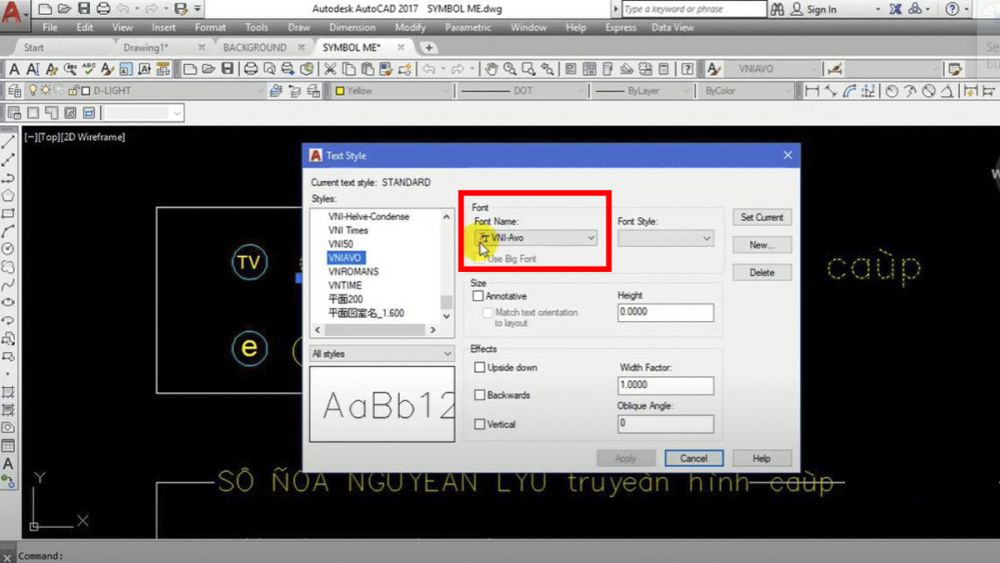
Bước 2: Tìm trên google Font Name đang bị thiếu và tiến hành cài đặt các font đó về máy tính của bạn.
Bước 3: Tại đây, để xử lý tình trạng Autocad bị lỗi font chữ, bạn cần sao chép và dán font vừa cài đặt vào thư mục fonts của phần mềm Autocad và thư mục fonts của Windows.
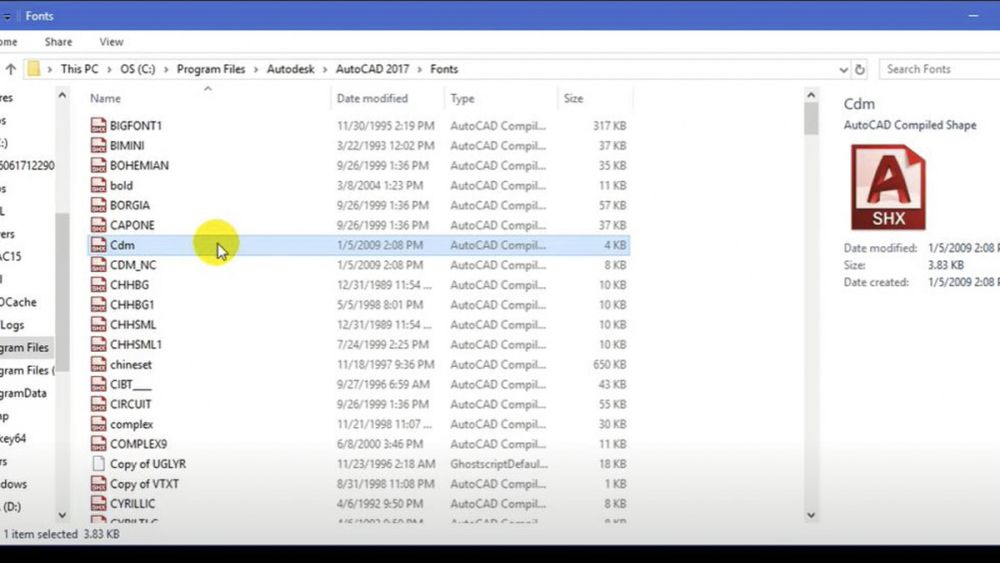
Bước 4: Khởi động máy và mở lại file cad trước đó để kiểm tra xem lỗi này đã được khắc phục hay chưa.
Autocad không mở được
Hiện tượng này có thể xảy ra do nhiều nguyên nhân như xung đột phần mềm, tệp tin bị hỏng hoặc lỗi trong quá trình cài đặt. Có nhiều biện pháp khắc phục tình trạng Autocad bị lỗi không mở được cực kỳ đơn giản, bao gồm:
- Restart máy tính của bạn, sau đó hãy thử mở lại Autocad.
- Cập nhật phiên bản Autocad mới nhất.
- Gỡ bỏ phần mềm Autocad đang dùng và thực hiện cài lại.

Lỗi quyền truy cập Autocad bị hạn chế
Đây là hiện tượng Autocad bị lỗi khi không có đủ quyền để truy cập vào một số tệp, thư mục hoặc do bạn đang sử dụng phần mềm không hợp pháp. Để khắc phục, người dùng cần phải:
Bước 1: Trước tiên, bạn hãy click chuột phải trên thanh Taskbar và chọn tiếp vào mục Task Manager.
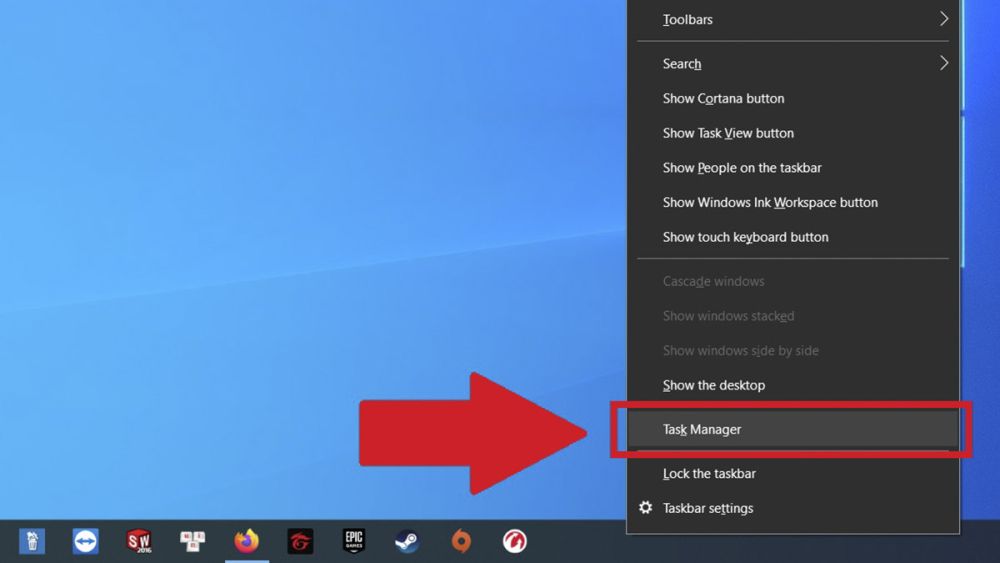
Bước 2: Tiếp theo, chọn vào tab Startup và mở mục Autodesk Genuine Service. Sau đó, tại thư mục Task Manager bạn hãy chọn nút Disable nằm ở phía bên phải.
Bước 3: Cuối cùng, bạn cần khởi động lại máy tính hoặc phần mềm Autocad.
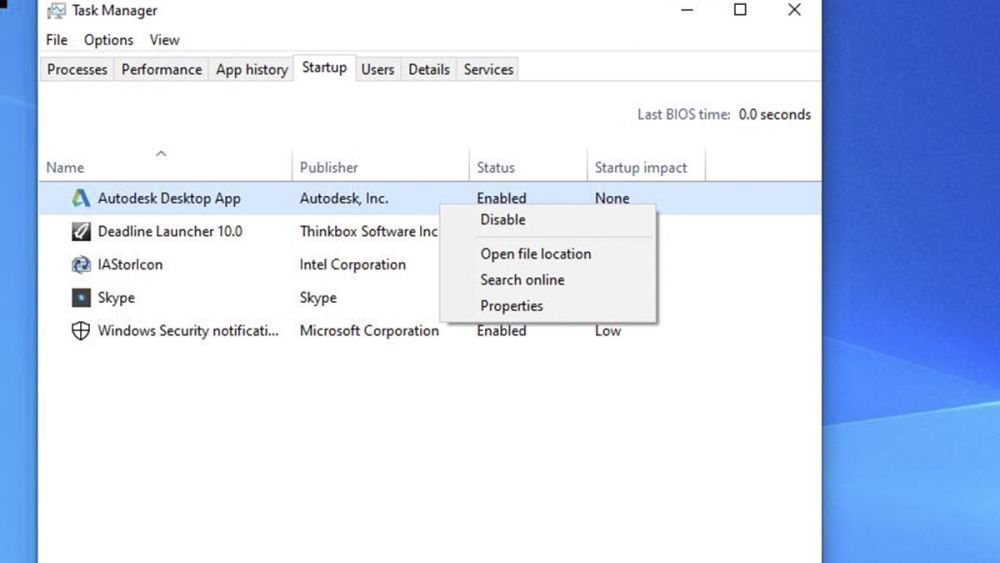
Chỉ với những bước làm đơn giản như trên, bạn đã có thể khắc phục thành công lỗi quyền truy cập Autocad bị lỗi hạn chế mà không phải mất quá nhiều thời gian.
Nếu muốn tối ưu hiệu suất hoạt động của Autocad luôn được diễn ra mượt mà, bạn có thể đầu tư cho bản thân một chiếc laptop đồ họa. Với cầu hình mạnh mẽ, độ phân giải cao và nhiều tiện ích phù hợp cho lĩnh vực thiết kế, dòng laptop này sẽ giúp bạn sẽ xử lý nhanh và hiệu quả các tác vụ từ Autocad. Hiện tại, CellphoneS đang có nhiều dòng laptop giá sốc và giảm thêm đến 400K cho học sinh, sinh viên với đa dạng mẫu dưới đây.
[Product_Listing categoryid="1055" propertyid="" customlink="https://cellphones.com.vn/laptop/do-hoa.html" title="Tham khảo danh sách laptop đồ họa - kỹ thuật được quan tâm tại CellphoneS!"]
Autocad bị lỗi Unknown command
Lỗi “Unknown command” cũng là một trong những lỗi thường gặp khi sử dụng Autocad. Cách để xử lý khi gặp lỗi này trong quá trình dùng Autocad sẽ như sau:
Bước 1: Mở file Autocad đang bị lỗi, gõ dòng lệnh Redefine ở góc dưới màn hình và nhấn phím Enter để định nghĩa lại lệnh.
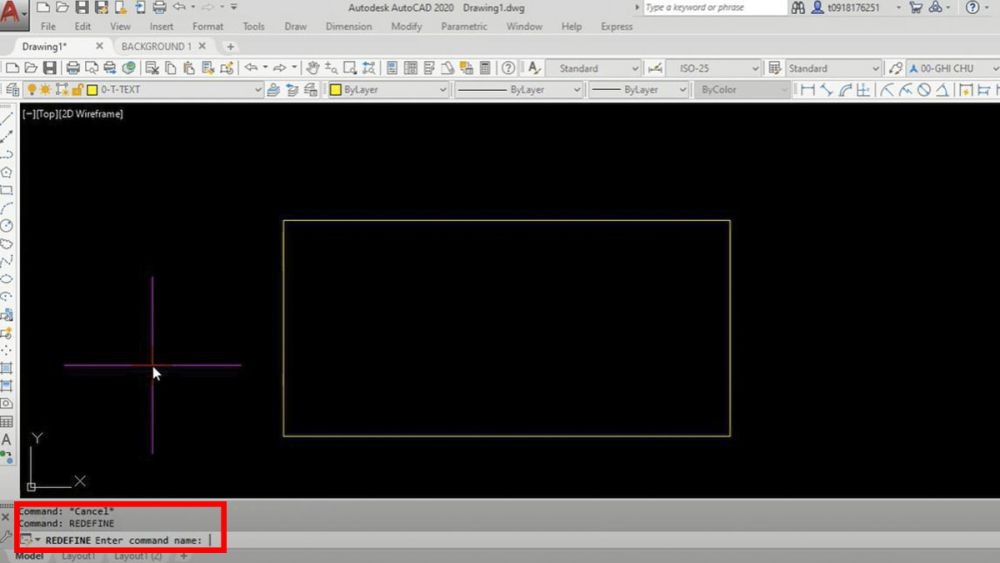
Bước 2: Tiếp theo, nhập vào lệnh mà bạn cần thực hiện trước đó mà không thực hiện được.
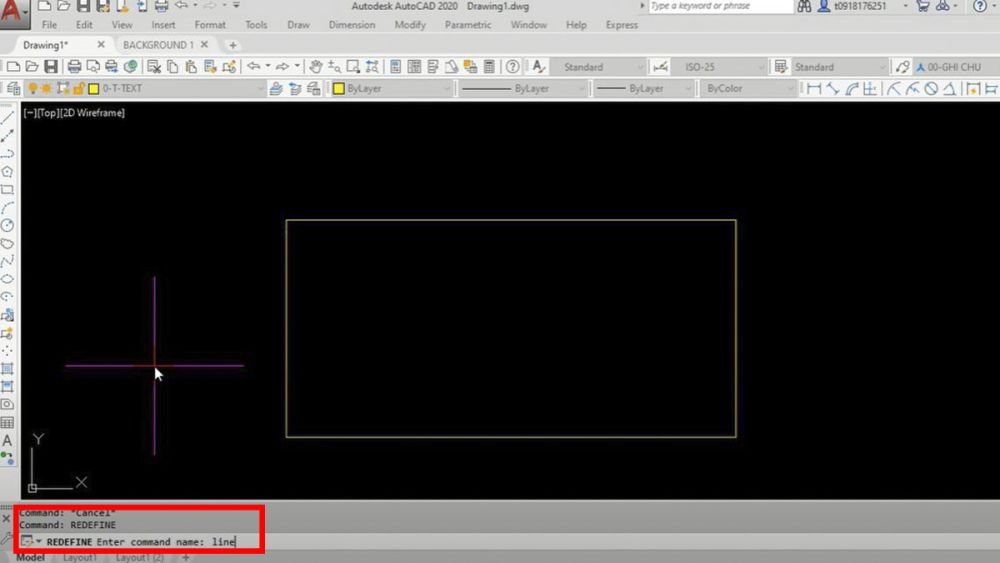
Bước 3: Tiến hành thực hiện lại các lệnh để kiểm tra lỗi Unknown command đã được giải quyết thành công hay không.
Lỗi Autocad bị nhảy kích thước
Đối với lỗi kích thước tự động bị nhảy trong phần mềm Autocad. Để điều chỉnh điều đó, người dùng cần phải bỏ chức năng liên kết của kích thước vào trong đối tượng, cách làm chi tiết như sau:
Bước 1: Tại góc dưới phần mềm Autocad, hãy nhập lệnh Dda (Dimdisassociate) như hình dưới đây.
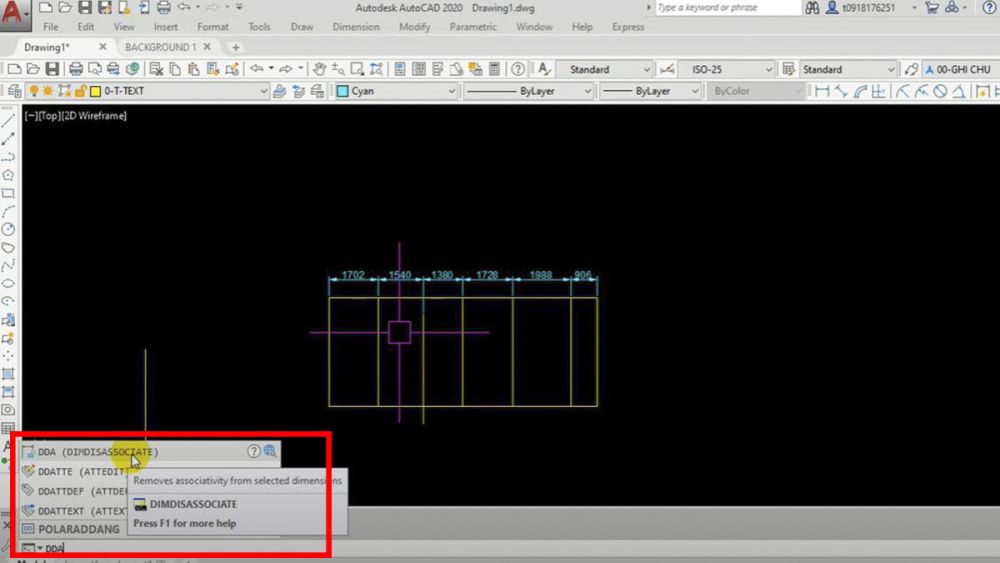
Bước 2: Tại đây, cách sửa Autocad bị lỗi nhảy kích thước là bạn sẽ bôi đen toàn bộ đối tượng và nhấn phím Enter.
Bước 3: Thực hiện di chuyển các đối tượng để kiểm tra xem lỗi bị nhảy kích thước đã được xử lý thành công hay chưa.
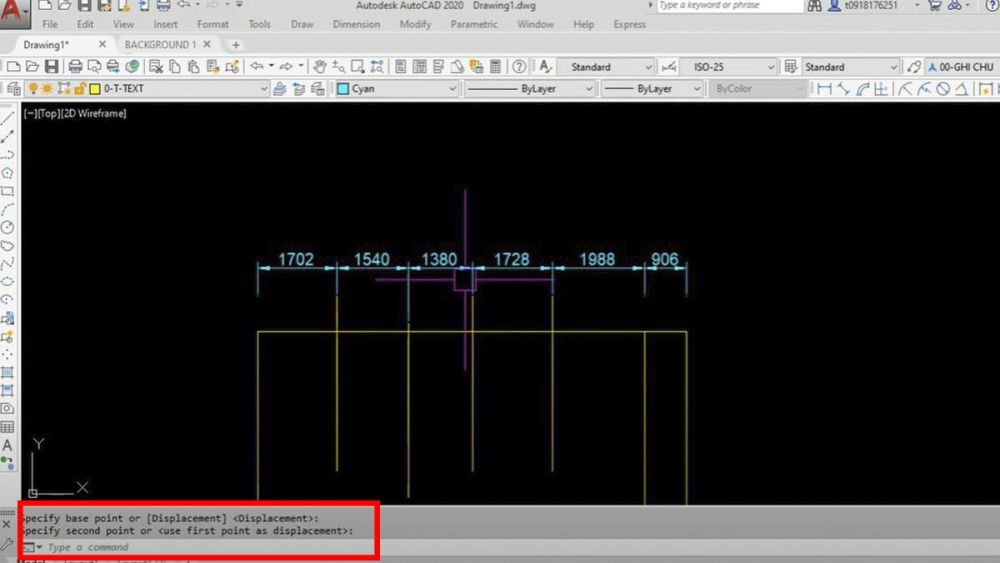
Autocad không thể nhập lệnh sau khi chọn đối tượng
Việc không thể chọn đối tượng trước và nhập lệnh sau cũng là một trong những lỗi phổ biến khi sử dụng Autocad. Sforum sẽ chia sẻ cách xử lý lỗi này như sau:
Bước 1: Đầu tiên, ở góc dưới phần mềm, hãy gõ lệnh Pickfirst như hình dưới đây.
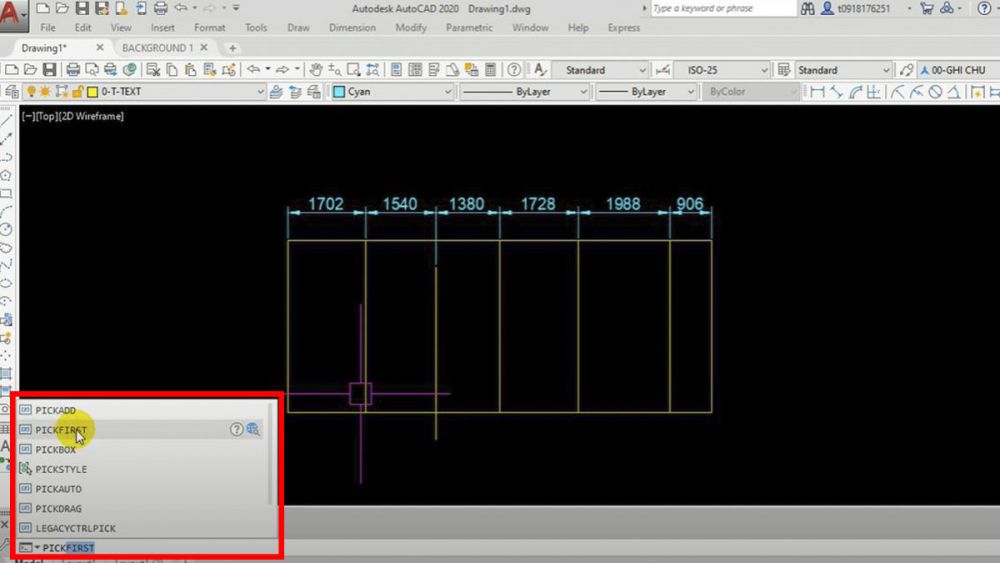
Bước 2: Để khắc phục trình trạng Autocad bị lỗi không chọn cho phép chọn đối tượng trước nhập lệnh sau, bạn hãy nhập số 1 tại câu hỏi “Enter new value for Pickfirst”.
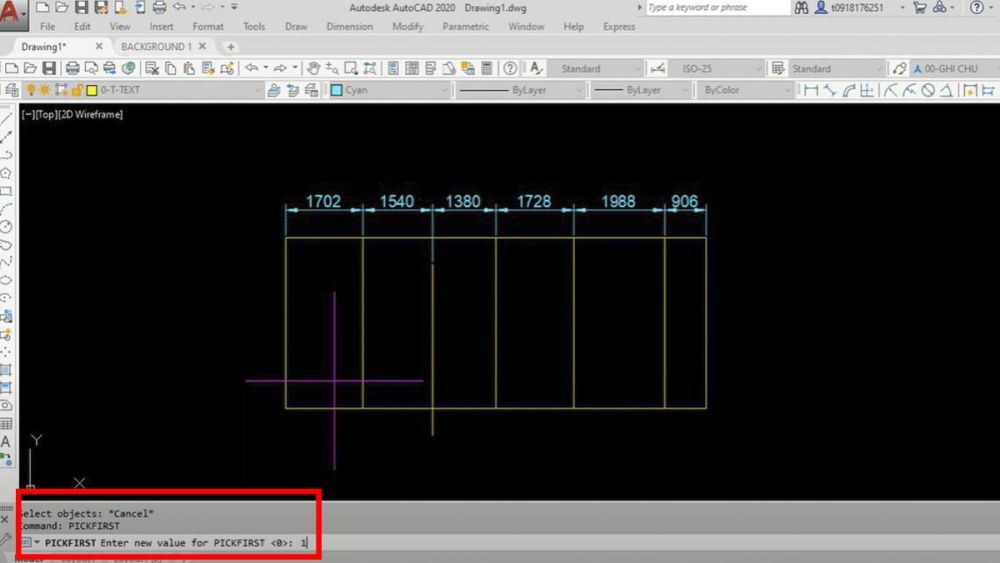
Bước 3: Thực hiện chọn đối tượng và nhập lệnh để xem lỗi này đã được khắc phục thành công hay chưa.
Autocad bị lỗi không thể chọn nhiều đối tượng cùng lúc
Khi bị lỗi không thể chọn đồng thời nhiều đối tượng trong cùng một lúc, bạn có thể khắc phục lỗi như sau:
Bước 1: Mở file cad đang bị lỗi, gõ dòng lệnh Pickadd ở góc dưới màn hình.
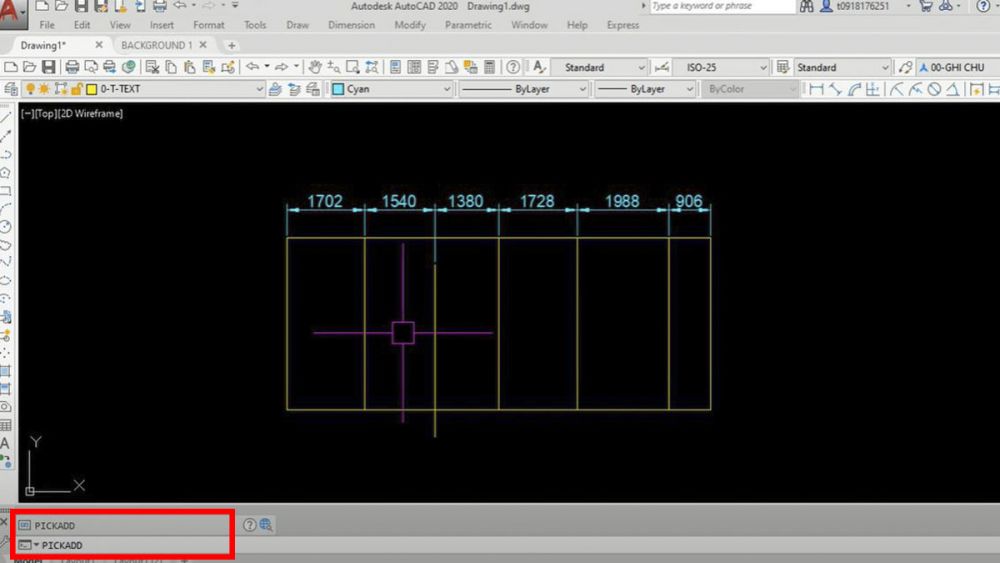
Bước 2: Kế tiếp, hãy nhấn phím Enter. Khi nhìn thấy câu hỏi “Enter new value for Pickadd” bạn hãy nhập số 1 và nhấn Enter.
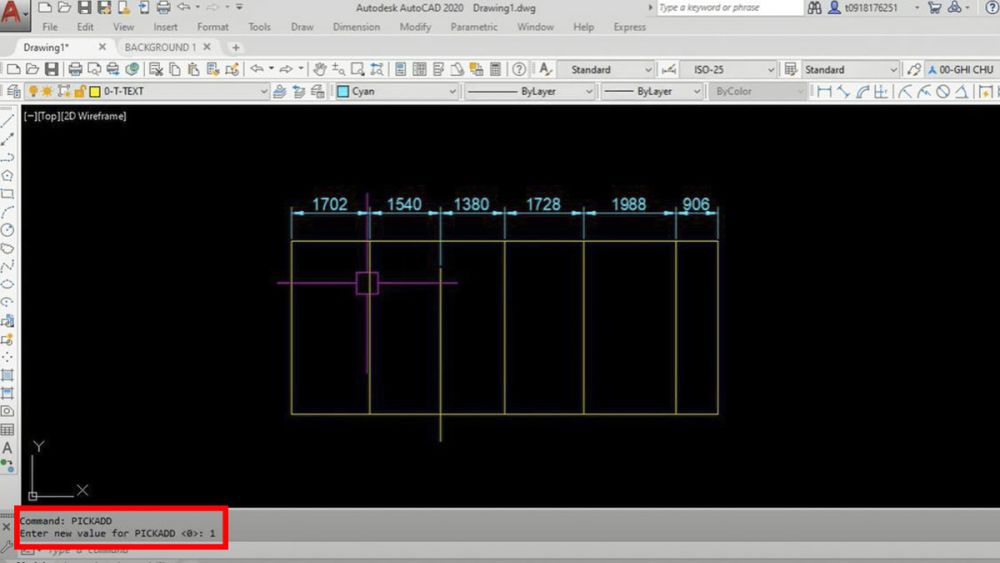
Bước 3: Thực hiện chọn lần lượt các đối tượng mà không cần nhấn giữ phím Shift để kiểm tra xem đã khắc phục được lỗi hay không.
Lỗi Autocad không thể bo góc bằng Fillet
Lỗi không thể bo góc thường xảy ra do các đường vẽ không đồng phẳng. Muốn xử lý tình trạng không thể vẽ đường bo góc với Fillet, người dùng có thể làm như sau:
Bước 1: Mở file Autocad bị lỗi không thể bo góc, tại góc dưới màn hình hãy gõ lệnh Flatten như hình bên dưới.
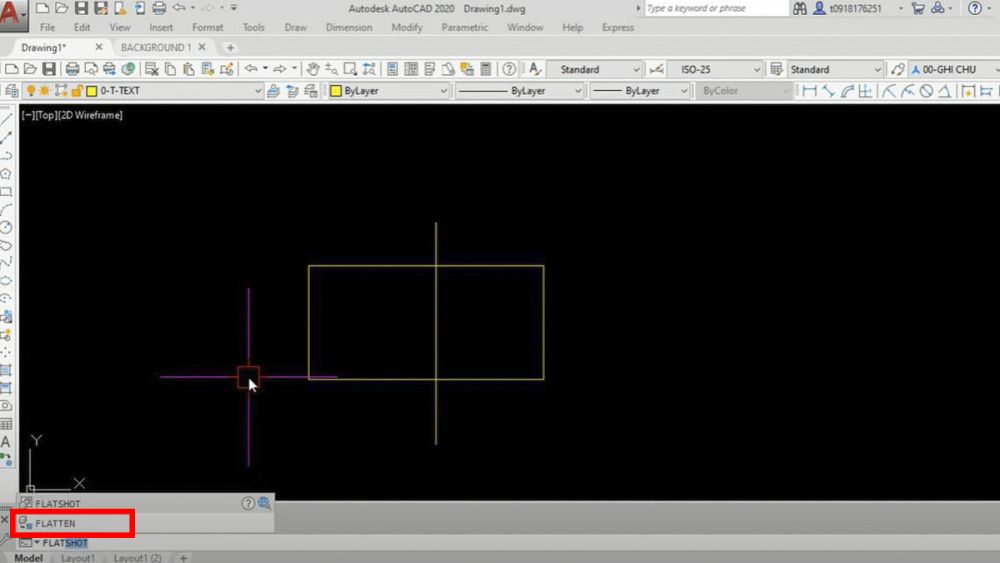
Bước 2: Tiếp theo, bôi đen toàn bộ bản vẽ và nhấn phím Enter.
Bước 3: Tại góc dưới màn hình, bạn sẽ nhìn thấy câu hỏi “ Remove hidden line?”. Lúc này, bạn hãy nhấn phím Enter để xác nhận đồng phẳng bản vẽ.
Bước 4: Lúc này, bạn đã có thể bo góc bằng Fillet như bình thường.
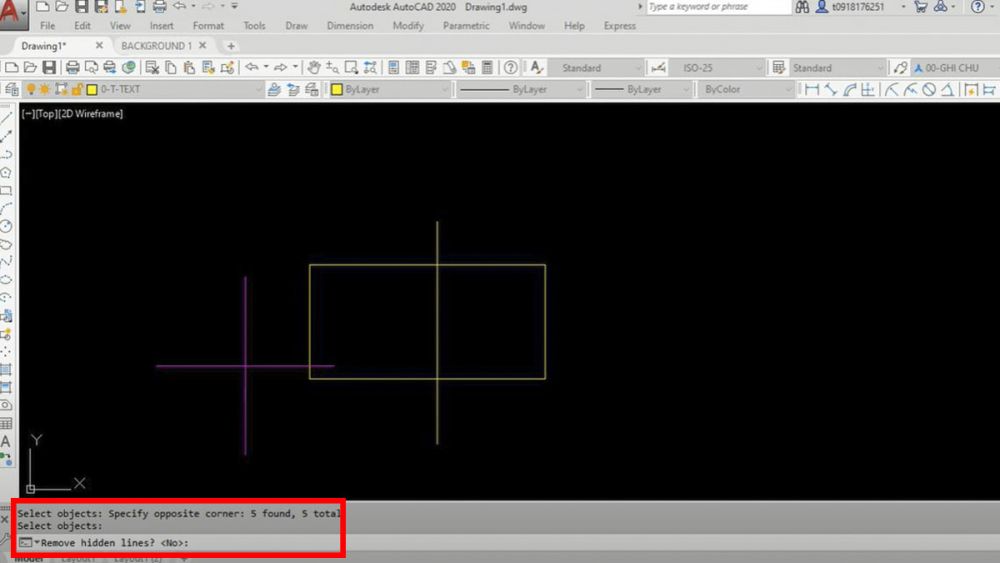
Lỗi Autocad không hiện hộp thoại khi mở file và lưu file
Nếu bắt gặp tình trạng Autocad bị lỗi không xuất hiện hộp thoại khi mở hoặc lưu file cad, bạn hãy khắc phục theo hướng dẫn dưới đây:
Bước 1: Trước tiên, hãy mở file cad đang bị lỗi.
Bước 2: Nhập dòng lệnh Filedia ở góc dưới màn hình và nhấn phím Enter.
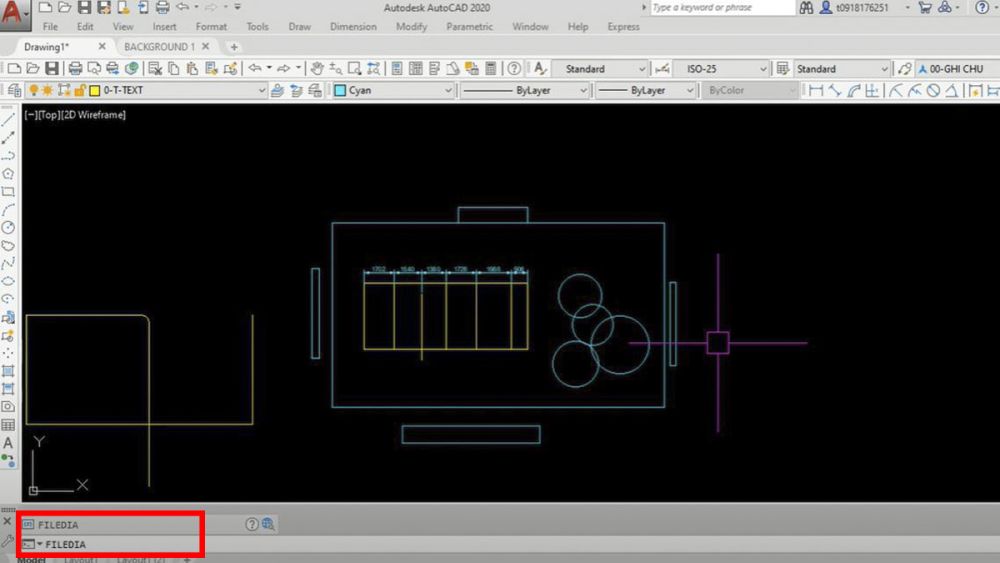
Bước 3: Khi nhìn thấy dòng lệnh “Enter new value for Filedia”, hãy nhấn phím 1 và bấm Enter.
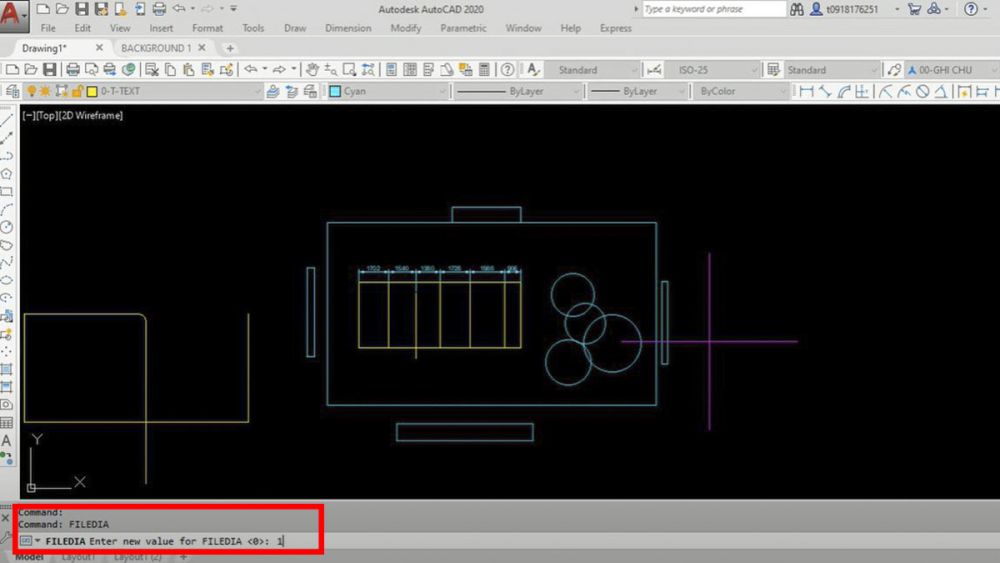
Autocad bị lỗi không ẩn được đối tượng với Layiso
Trong quá trình sử dụng Autocad, bạn gặp phải trường hợp chỉ có thể khóa mà không thể ẩn được đối tượng. Nếu vậy, hãy thử sửa lỗi này bằng cách:
Bước 1: Tại góc cuối màn hình, gõ lệnh Layiso.
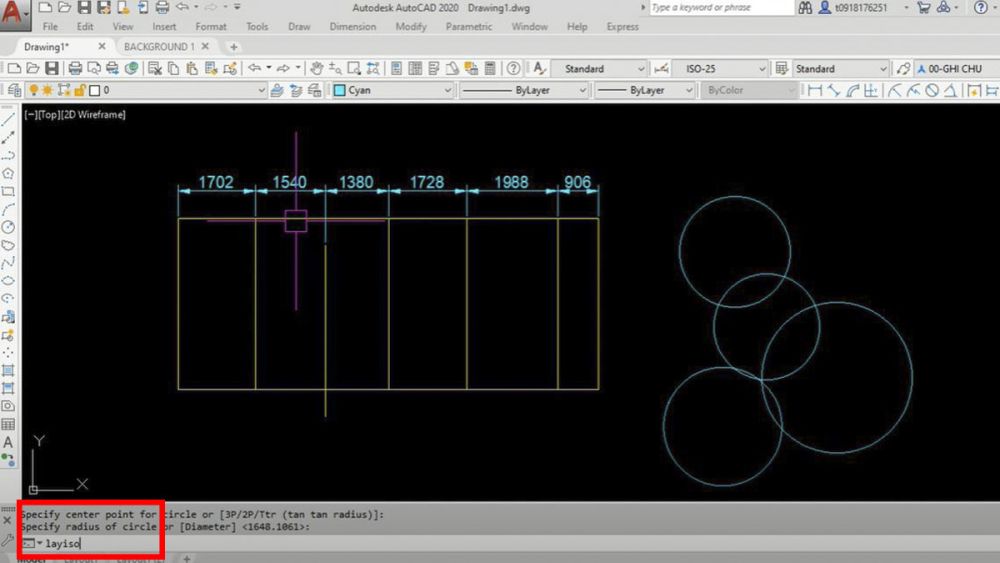
Bước 2: Tiếp theo, nhấn phím Enter và chọn tiếp lệnh Settings. Sau đó nhấn chọn Off như hình hướng dẫn dưới đây.
Bước 3: Kế tiếp, nhấn phím Enter 2 lần để ẩn hết các đối tượng mà bạn không chọn.
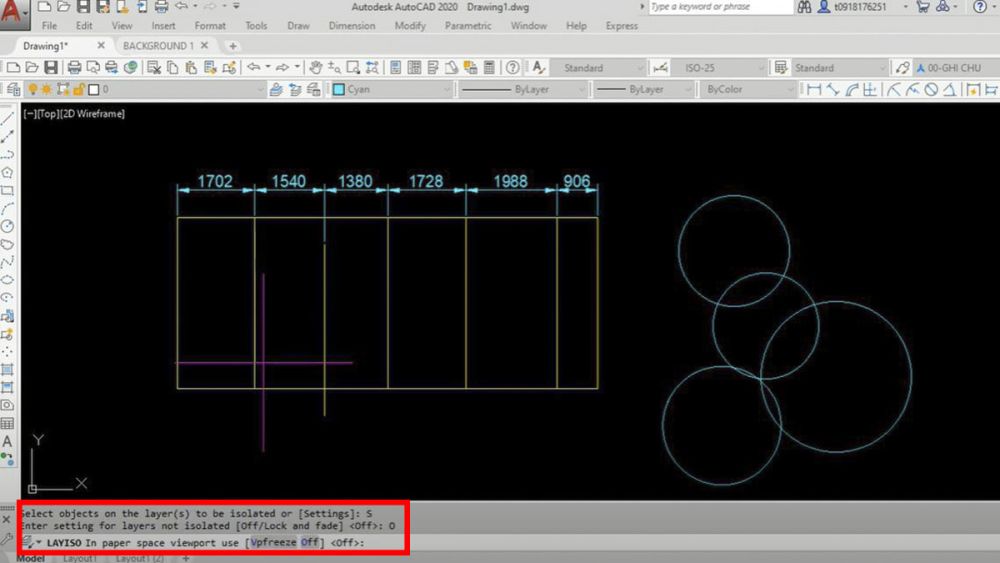
Autocad bị lỗi không rê được bản vẽ khi nhấn giữ con lăn chuột
Thông thường, trong Autocad bạn có thể thoải mái nhấn giữ con lăn chuột và kéo qua lại để di chuyển bản vẽ. Nếu không thể bị lỗi không thể thực hiện được như vậy thì bạn có thể khắc phục bằng cách:
Bước 1: Mở file Autocad bị lỗi để tiến hành sửa lỗi.
Bước 2: Tại góc dưới màn hình, nhập lệnh Mbuttonpan.
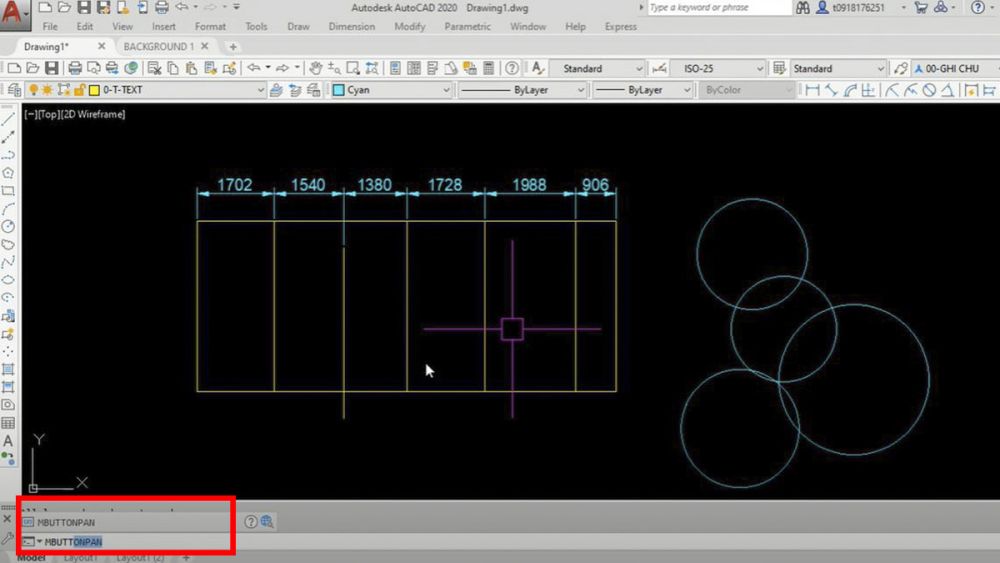
Bước 3: Khi nhìn thấy dòng lệnh “Enter new value for Mbuttonpan”, bạn hãy nhấn phím 1 và bấm Enter.
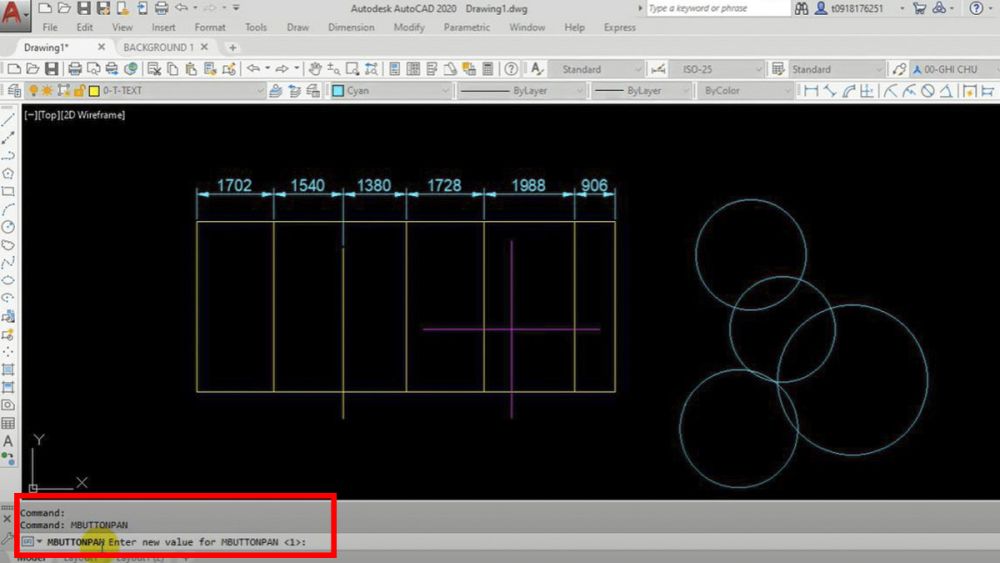
Qua bài viết, hy vọng bạn đã biết cách sửa Autocad bị lỗi bản quyền không mở được font chữ. Đồng thời, biết thêm cách xử lý khi gặp lỗi quyền truy cập Autocad bị hạn chế và một số lỗi khác. Để biết thêm các thủ thuật khác liên quan đến phần mềm, thiết kế, kỹ thuật,... bạn đừng bỏ lỡ những bài viết mới của Sforum nhé!


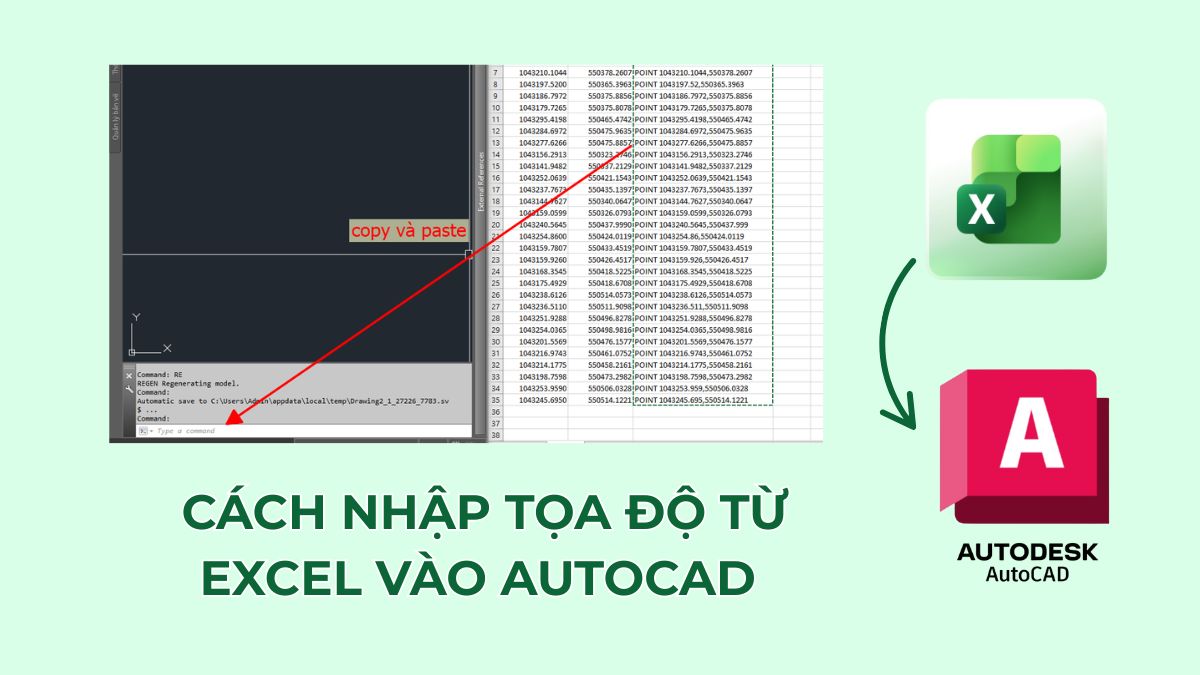


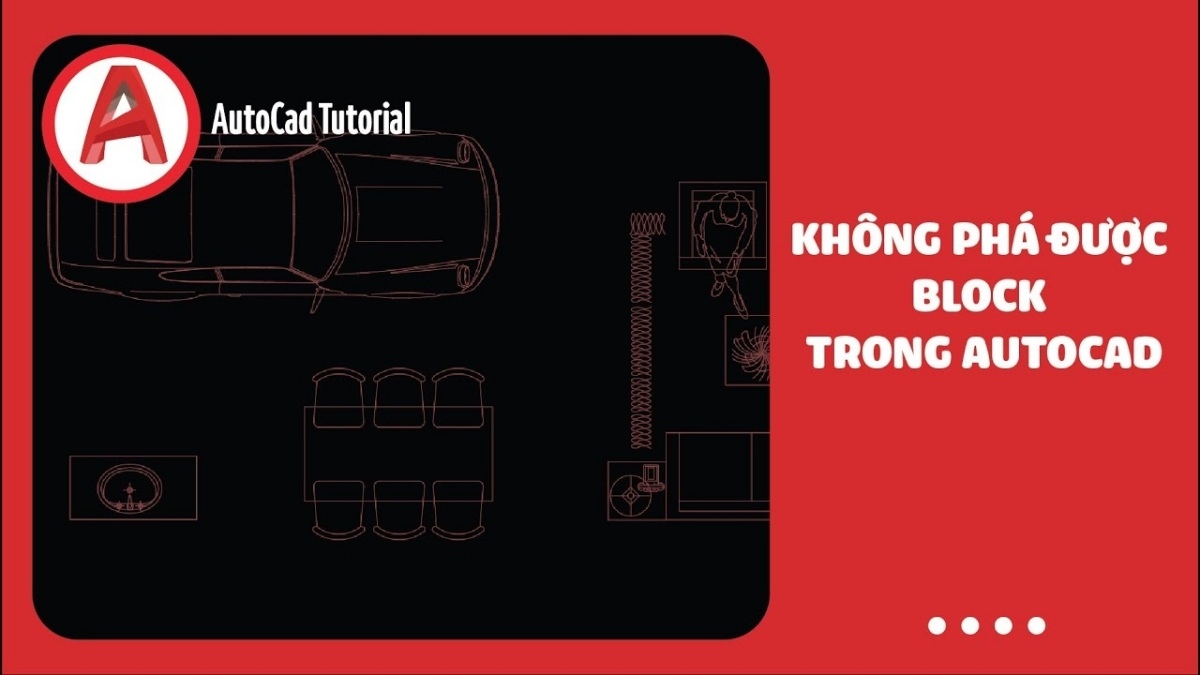

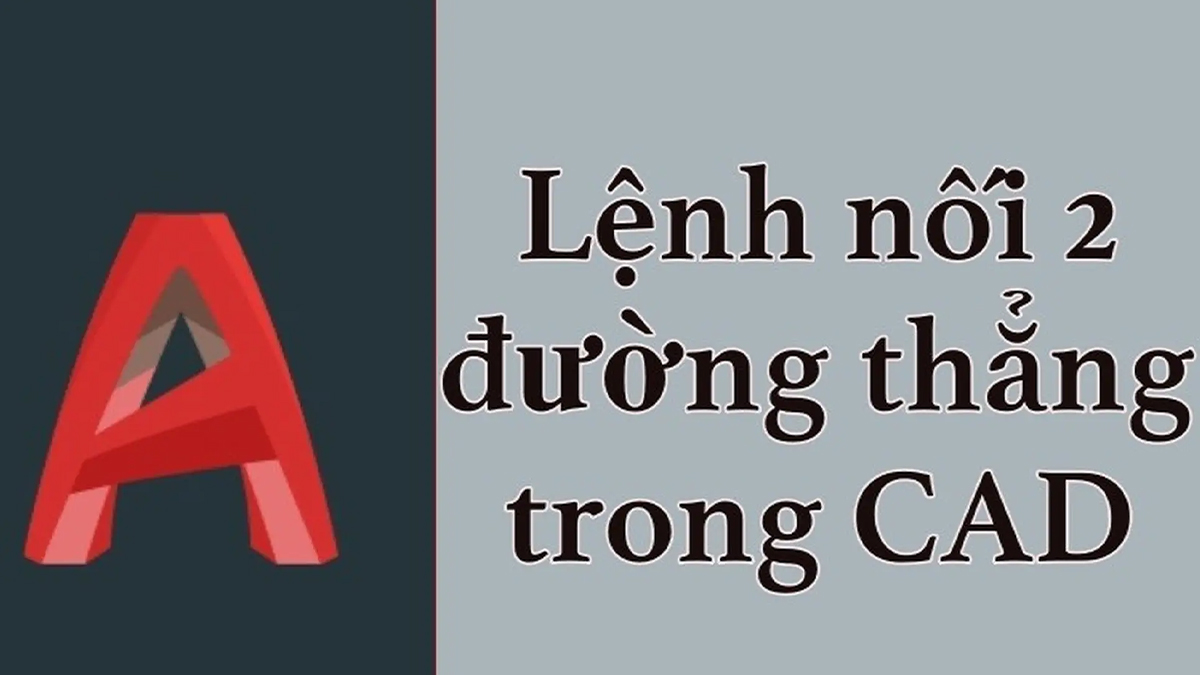
Bình luận (0)